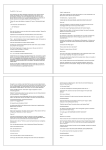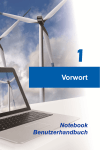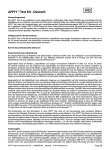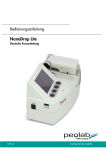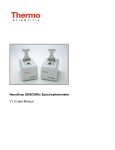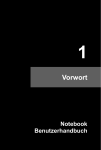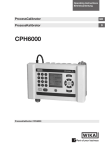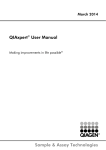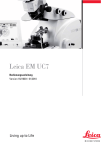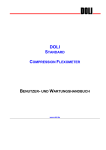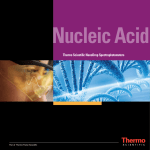Download NanoDrop 2000/2000c Spektralphotometer
Transcript
NanoDrop 2000/2000c Spektralphotometer V1.0 Kurzanleitung V0314 Creating the future together. Table of Contents 1. EINLEITUNG..................................................................................................................................................................... 1-1 GERÄTEBESCHREIBUNG.............................................................................................................................................................. 1-1 GERÄTESPEZIFIKATIONEN .......................................................................................................................................................... 1-1 SAMPLE RETENTION PEDESTAL MEASUREMENTS ...................................................................................................................... 1-2 Basisbenutzung des Messarms: .........................................................................................................................................................1-3 KÜVETTENMESSUNGEN .............................................................................................................................................................. 1-3 Basisbenutzung der Küvette.......................................................................................................................................................1-4 2. SOFTWARE ....................................................................................................................................................................... 2-1 COMPUTER ANFORDERUNGEN.................................................................................................................................................... 2-1 SOFTWARE INSTALLATION ......................................................................................................................................................... 2-1 SOFTWARE FEATURES ................................................................................................................................................................ 2-2 Linker Ausschnitt.......................................................................................................................................................................2-2 DATA AND ACCOUNT MANAGEMENT ......................................................................................................................................... 2-5 My Data .....................................................................................................................................................................................2-5 Reports .......................................................................................................................................................................................2-5 Autosave files ( automatisch gespeicherte Dateien)...................................................................................................................2-7 Options ( Optionen) ...................................................................................................................................................................2-7 3. APPLICATIONS ................................................................................................................................................................ 3-8 SCHNELLSTART .......................................................................................................................................................................... 3-8 MESSBEREICHE .......................................................................................................................................................................... 3-8 NUKLEINSÄURE ........................................................................................................................................................................ 3-10 Übersicht ..................................................................................................................................................................................3-10 Bildschirm Features .................................................................................................................................................................3-10 Making Nucleic Acid Measurements ( Nucleinsäuremessungen durchführen) .......................................................................3-11 4. WARTUNG UND PFLEGE .............................................................................................................................................. 4-1 GARANTIE .................................................................................................................................................................................. 4-1 SICHERHEIT ................................................................................................................................................................................ 4-1 PFLEGE DES SAMPLE RETENTION SYSTEMS:............................................................................................................................... 4-2 Reinigung...................................................................................................................................................................................4-2 Rekonditionierung des Probentellers .........................................................................................................................................4-4 WARTUNG DES KÜVETTEN- SYSTEMS ........................................................................................................................................ 4-5 5. DIAGNOSE UND FEHLERBEHEBUNG ....................................................................................................................... 5-6 INTENSITÄTENKONTROLLE ......................................................................................................................................................... 5-6 Probeteller-Kalibrierungskontrolle ............................................................................................................................................5-7 Küvettenkalibrierungskontrolle..................................................................................................................................................5-8 CONTACT TECHNICAL SUPPORT ( KONTAKTDATEN DES TECHNICAL SUPPORT)......................................................................... 5-8 Section 1-Introduction 1. Einleitung Gerätebeschreibung Das innovative Thermo Scientific NanoDrop™ 2000/2000c UV-Vis Spektralphotometer verfügt über ein einzigartiges Probenhaltesystem, das Messungen in einem Probenvolumen von 0.5 - 2 µl ohne Verwendung von Küvetten oder Kapillaren ermöglicht. Aufgrund des sagenhaften linearen Messbereichs von 2 - 15000 ng/µl (dsDNA) wird das Verdünnen der zu vermessenden Probe in Zukunft überflüssig. Dadurch entfallen zeitaufwändige und fehlerbehaftete Pipettierschritte und gehören somit der Vergangenheit an. Nach der Messung wird die Probe einfach mit einem Papiertuch entfernt. Darüber hinaus ermöglicht der temperierbare und mit einer Rührfunktion ausgestattete Küvettenschacht für Standardküvetten, unterschiedlichste Messungen von Enzymkinetiken und Zellsuspensionen. Das Probenhaltesystem nutzt die Oberflächenspannung der Probe, um eine Flüssigkeitssäule zwischen zwei optischen Fasern auszubilden. Wärend der Messung wird ein vollständiges Absorptionsspektrum über den gesamten Wellenlängenbereich (190 – 840 nm) aufgenommen und dargestellt. Mit dem NanoDrop 2000/2000c Spektralphotometer haben Sie die Möglichkeit bis zu 200mal höher konzentrierte Proben zu messen als mit herkömmlichen Küvettenphotometern. Gerätespezifikationen NanoDrop 2000/2000c – Mikrovolumensystem Minimale Probenmenge: Spektraler Bereich: Optischer Weg: Wellenlängengenauigkeit: Bandbreite: Absorptionsbereich: Präzision der Absorption: Messgenauigkeit der Absorption: Lichtquelle: Detektor: Messbereich dsDNA: Messbereich Bradford: Messbereich Proteine (BSA): Abmessungen / Gewicht: Leistung Betrieb / Standby: Stromversorgung: Betriebsysteme: 0.5 µL 190 – 840 nm 1 mm/0.2 mm/0.1 mm/0.05 mm +1 nm <1.8 nm (FWHM @Hg 253.7 nm) 0.02 -300 (10 mm äquivalente Absorption) 0.002 A (optischer Weg 1 mm) ± 2% (bei Absorption 0.76 bei 257 nm) Xenon-Blitzlampe Silizium-CCD-Chip 2 – 15000 ng/µl 15 – 8000 ng/ml 0.10 – 400 mg/ml 14 x 19 x 20 cm / 2.0 kg 18 W / 5 W 12 V Windows® XP, Vista und Windows 7 NanoDrop 2000c – Küvettensystem Zentrumshöhe: Temperierbarkeit: Rührgeschwindigkeiten: Schichtdicken: Detektionslimit: Maximale Konzentration: Gewicht: 8.5 mm 37 ± 0.5°C 150 - 850 RPM 10, 5, 2 und 1 mm 0.4 ng/µl (dsDNA) 750 ng/µl (dsDNA) 2.1 kg Alle NanoDrop Instrumente sind durch CE und UL/CSA Normen zugelassen. Patente Die im NanoDrop 2000/2000c Spektralphotometer verwendete Probenhaltetechnik ist unter den US Patenten 6,628,382 und 6,809,826 geschützt. Andere Patente sind angemeldet. 1-1 Section 1-Introduction Sample Retention Pedestal Measurements Eine 1 - 2 µL große Probe wird auf die untere Messungsoberfläche des Geräts pipettiert. Kleinere Probe, von lediglich 0,5 µL Volumen, können für Nucleinsäuren und Protein A280 Proben genutzt werden. Ein optisches Lichtleiterkabel (die Empfangsfaser) ist in die untere Messoberfläche integriert. Ein zweites optisches Fasernkabel (die absendende Faser) wird mit der flüssigen Probe in Berührung gebracht, sodass die Flüssigkeit den Abstand zwischen den zwei Enden der Fasern durch eine Flüssigkeitssäule überbrückt. Während der Messung werden durch eine Xenon Blitzlichtlampe Lichtblitze durch die Probe geschickt, die anschließend durch ein Spektralphotometer verwessen wird. Anschließend werden die generierten Daten durch eine Computer basierenden Software verrechnet und die Daten in workbook files (*.twbk) auf dem Computer abgespeichert. Pedestal Sample Size Requirements Obwohl das Volumen der Probe nicht entscheidend ist, ist es wichtig, dass eine Flüssigkeitssäule, beim Gebrauch des Mikrovolumenmessplatzes gebildet wird, damit die Weglänge zwischen der oberen und unteren Lichtleiter überbrückt ist. Der entscheidende Faktor für die Oberflächenspannung des Tropfens, sind die Wasserstoffbrückenbindung der Wassermoleküle in der Lösung. Grundsätzlich können alle Zusatzstoffe (einschließlich Proteine, DNA, RNA, Puffer Salze und Detergenzien) die Oberflächenspannung reduzieren. Obwohl ein 1 µL Volumen für die meisten Probenmessungen ausreichend ist, gewährleistet eine Erhöhung auf 2 µL Volumen, eine exakte Säulenbildung der Proben mit reduzierter Oberflächenspannung. Die Erfahrung zeigt, dass die folgenden Volumen ausreichen, um eine hohe Reproduzierbarkeit der Daten zu garantieren: Nukleinsäuren in flüssiger Lösung: 1 µL Aufgereinigte Proteine: 2 µL Bradford, BCA, Lowry und Protein Pierce 660 nm Assays: 2 µL Zellsuspensionen: 2 µL Es wird empfohlen eine Präzisions-Pipette mit Präzisionsspitzen zu verwenden, um zu gewährleisten, dass ausreichend Probe (1-2 µL) abgegeben wird. Andere Pipetten (0-10 µl und größer) sind nicht so gut für die Abgabe von 1 µL großen Volumen geeignet. Falls Sie unsicher über die Eigenschaften der Probe oder der Genauigkeit der Pipette sind, wird eine Probe mit 2 µL Volumen empfohlen. 1-2 Section 1-Introduction Benutzung des Messarms: 1. Öffnen Sie den Messarm und pipettieren Sie die Probe auf den unteren Messplatz 2. Schließen Sie den Messarm und benutzen Sie die Software am Computer um eine Spektralmessung einzuleiten. Die Flüssigkeitssäule zwischen dem oberen und unteren Probenteller wird automatisch erzeugt und die Messung wird durchgeführt. 3. Wenn die Messung abgeschlossen ist, öffnen Sie den Messarm und wischen Sie die Probe sowohl vom oberen als auch unteren Messplatz. Benutzen Sie hierfür ein trockenes und fusselfreies Laborwischtuch. Einfaches Abwischen verhindert, dass die Probe bei anschließenden Messungen übertragen wird und die Konzentrationen verfälscht. Küvettenmessungen Das NanoDrop 2000c akzeptiert 10 mm bis 48 mm große Küvetten. Zum Messen Ihrer Proben benutzen Sie bitte Mikro-, Halbmikro- oder Ultramikroküvetten, wir empfehlen das Benutzen von abgedeckten Küvetten. Abgedeckte Küvetten helfen, dass das gesamte Licht, welches auf den Detektor trifft, die Probe durchquert hat. Bei unabgedeckten Küvetten kann es vorkommen, dass Licht auf den Detektor trifft, welches nicht die Probe durchquert hat. Un-masked Eppendorf Uvette® Starna masked micro cuvette Für die Messung von Proben mit einer analytischen Wellenlänge im UV (<340 nm) benutzen Sie bitte Küvetten, die aus Quarz hergestellt wurden, da diese UV Wellenlängen durchlässig sind. Obwohl manche Hersteller „UV transparente“ Einwegküvetten aus Plastik anbieten, sind selbst die besten unter ihnen, bei einer Wellenlänge von unter 220 nm, nicht transparent. Die meisten Küvetten aus Plastik oder Glas blocken UV Wellenlängen vollkommen. 1-3 Section 1-Introduction Cuvette Sample Size Requirements Es ist entscheidend sicherzustellen, dass das Volumen der Probe ausreichend ist, damit das Licht, bei der Durchführung der Messung, einen repräsentativen Anteil der Probe durchqueren kann. Der optische Strahl (2 mm) ist auf 8,5 mm über den Boden der Küvette gerichtet. Für Volumen Empfehlung wenden Sie sich bitte an den Küvetten Hersteller. Benutzung der Küvette 1. Geben Sie die Probe in die Küvette und vergewissern Sie sich, dass das Volumen ausreichend ist, um den Strahlengang sicherzustellen. 2. Öffnen Sie den Messarm und stellen Sie die Küvette in das Gerät. Achten Sie beim Einsetzen der Küvette auf die Richtung des Strahlengangs, angezeigt durch den Richtungspfeil. 3. Der Messarm muss in die untere Position abgesenkt werden, um die Küvettenmessung durchzuführen. 4. Um die Spektralmessung einzuleiten, benutzen Sie bitte die Software auf ihren Computer. 5. Wenn die Messung abgeschlossen ist, entfernen Sie bitte die Küvette. 1-4 Section 2-Software 2. Software Computer Anforderungen • • • • • • Microsoft Windows XP, Vista oder Windows 7 Betriebsystem 1.5GHz-Prozessor (oder höher) CD ROM Laufwerk 1 GB RAM oder mehr (2 GB wenn Windows Vista oder Windows 7 verwendet wird) 40 MB of freier Speicherplatz auf der Festplatte Freier USB-Port (Das Gerät wird über ein USB-Kabel mit dem Computer verbunden) Software Installation Die Systemsoftware muss auf den Computer geladen warden, bevor das USB Kabel angeschlossen wird. Administrator Zugang ist notwendig, um die Software zu installieren. Um die Betriebssoftware richtig zu installieren, folgen Sie bitte den nachstehenden Schritten: 1. Schließen Sie alle Programme und stellen Sie sicher, dass das USB Kabel ausgesteckt ist. 2. Legen Sie die Software CD in das CD-Laufwerk ein. Das Software Installationsmenü sollte automatisch erscheinen/starten. Falls die Installation nicht automatisch gestartet wird, klicken Sie auf Start und wählen Ausführen. Im Dialogfeld „Ausführen“, geben Sie x:\Set-up ein, wobei das “x” ihr Computer-Laufwerk bezeichnet. Drücken Sie OK. 3. Befolgen Sie die Anweisungen auf dem Bildschirm, um die Installation abzuschließen. Anschließend verbinden Sie das USB Kabel. Wenn der „Neue Hardware gefunden“- Assistent erscheint, wird das Windows XP SP2 Betriebssystem fragen, ob Sie die Suche nach geeigneter Software, erlauben wollen. Wählen Sie- Nein, jetzt/ diesmal nicht- Intro Page: Windows XP- SP2 Vista Operating system Das NanoDrop 2000/2000c Spektralphotometer sollte jetzt für die Benutzung bereit sein. Falls die Software nicht richtig startet, siehe “Diagnostics and Troubleshooting” für mögliche Lösungen. Es erscheinen regelmäßig Upgrades der Software zum Downloaden. Besuchen Sie unsere Webseite für die neueste Software. Kabelverbindung: Um Messungen mit dem Gerät durchzuführen, verbinden Sie das USB Kabel mit dem Gerät und dem Computer. Schließen Sie das12V Netzteil an und verbinden Sie es mit dem Stromeingang an der Rückseite des Gerätes. Das Netzteil kann auch am NanoDrop 2000/2000c angeschlossen bleiben, wenn das Gerät nicht genutzt wird. Wenn das Gerät im Standby- Modus ist, liegt der Stromverbrauch bei ~5 W und die Blitzlampe steht nicht unter Spannung. Das Gerät verfügt über eine LED Lampe an der Oberseite des DC Netzanschlusses, welche den 12V Stromempfang anzeigt. 2-1 Section 2-Software Software Features Die NanoDrop 2000/2000c Software ist in einen linken und einen rechten Ausschnitt unterteilt. Taskbars und Action Buttons liegen auf dem linken Ausschnitt, während der rechte Ausschnitt entweder das Hauptmenü oder die Datenerfassungsbildschirme zeigt. Linker Ausschnitt Task Bars: Task Bars Optionen, die im Software Startup angezeigt werden: • • • • Home - zeigt das Hauptmenü mit den Anwendungen, die für bestimmte Gruppen verfügbar sind an. Die voreingestellte Gruppe ist Klassik. My Data – verwaltet die Datenarchivierung und –wiederherstellung. Sammeldaten werden durch den Nutzer bestimmte „Workbooks“ gespeichert. Siehe Daten und Account Management für weitere Details. Diagnose – ruft die Intenstiäten- und Kalibrationsprüfungsbildschirme auf. Siehe Diagnose und Fehlerbehebung für weitere Informationen. Optionen – beinhaltet 4 Tabs, welche detailiert unter Daten- und Accountmanagement beschrieben werden Task Bars Optionen, die nach dem Öffnen von spezifischen Anwendungen verfügbar sind: Measure (spezifizierte Anwendung) – zeigt die zuletzt gewählte Anwendung • Reports – beinhaltet die drei folgende Tabs - Reports - zeigt eine Tabelle von gesammelten Probendaten mit Spektralprofil von ausgewählten Daten - Configuration – wählt die anzuzeigende Spalte und die Reihenfolge aus, in der die Spalten erscheinen - Print –wählt die Informationen, die im gedruckten Bericht enthalten sind, aus und definiert den Seitenaufbau. Desweiteren kann eingestellt werden, wie die ausgedruckten Graphen innerhalb des Berichts angezeigt werden sollen. - Oligo Calc (nur für Nucleinsäure and Micro Array Anwendungen) - berechnet das Molekülgewicht, den Extinktionskoeffizienten, Konzentrationsfaktoren und Schmelzpunkte für bestimmte Nukleinsäuresequenzen. Siehe Oligo Calc innerhalb Nukleinsäure und Micro Array für weitere Informationen. • Dye/ Chrom. Editor (nur für Micro Array und Protein & Labels) – ermöglicht dem Benutzer die Eingabe und Bearbeitung von neuen Farbstoffen in Zusammenhang von vordefinierten Farbstoffen. Siehe Dye/ Chrom bearbeiten innerhalb “Protein & Labels für weitere Informationen. • Editoroptionen (innerhalb Methodenditor) – definiert die vorhandenen Optionen für die Bearbeitungsmethoden. Siehe Methodenditor“ für weitere Informationen. Action Buttons Die folgenden vier Aktionssymbole werden oben auf dem linken Ausschnitt angezeigt, wenn eine Anwendung geöffnet ist: • Measure – initialisiert die Messung einer Probe. Der grauhinterlegte Knopf wird nach durchgeführter BlankMessung grün. • Print Screen – druckt eine Kopie des Spektrums und der gemessenen Daten. • Blank – initialisiert die Referenzmessung. Ein Blank muss vor der Probenmessung durchgeführt werden. • Re-Blank– Ermöglicht die Verwendung einer neuen Referenz, die für die Konzentrationsberechnung verwendet wird 2-2 Section 2-Software Die folgenden vier Aktionssymbole nur werden oben auf dem Ausschnitt angezeigt, wenn Method Editor oder Kinetics Editor ausgewählt ist. • New – startet einen neuen Assistenten mit dem Sie der Reihe nach durch den Prozess der Erstellung einer neuen Methode geleitet werden. • Save –speichert die neuen Methoden in der Liste der aktuell ausgewählten Gruppe. • Measure – öffnet eine neue erstellte Methode. • Delete – löscht eine Methode. Auswahlmöglichkeiten am linken Panel: Optionen der Menüleiste • File – Menüleiste, welche die folgende Auswahl beinhaltet: • New Workbook – öffnet eine neue Arbeitsmappe. Die aktuelle Arbeitsmappe wird automatisch geschlossen und gespeichert. • Close Workbook and go home– schließt die aktuelle Arbeitsmappe und kehrt zur Startseite zurück. Alle Daten werden automatisch gespeichert, wenn eine Arbeitsmappe geschlossen wird • -Close All Workbooks and go home – schließt alle geöffneten Arbeitsmappen (alle Anwendungen und Verfahren) und kehrt zur Startseite zurück. • Print Report – druckt den aktuellen Bericht am Standarddrucker aus. • Verwendung der aktuellen Einstellungen als Standard – legt alle aktuellen Einstellungen, wie z.B: Probentype, Einheitentype, Korrekturwellenlänge und die Auswahl des ProbentellerKüvettenmodus als Standard fest, jedes Mal, wenn eine neue Arbeitsmappe für diese Anwendung geöffnet wird. Falls ausgewählt, werden auch die Berichtskonfigurationsfelder als Standard gesetzt. Diese Option ist ein nutzvolles Werkzeug, welches dazu genutzt werden kann, um individuelle Benutzereinstellungen innerhalb jeder Anwendung und Verfahren festzulegen. • E-mail current workbook –fügt das aktuelle Workbook automatisch an eine neue Email an. Wenn Sie Daten an den NanoDrop products technical support senden, benutzen Sie bitte den My Data task bar um die entsprechende Autosave-Datei zu suchen. Öffnen Sie die Datei mit der NanoDrop 2000/2000c software und senden Sie sie zum Technical Support. Hinweis: Obwohl vielleicht nicht alle Reportdateien angezeigt werden, wenn Sie eine Autosave-Datei öffnen, sind alle Datenfelder für das Technical Support Team wiederherstellbar. • Help - Suchbare Hilfe-Dateien können von jedem beliebigen Bildschirm mit den Tasten [Strg]-m, [Strg]-h oder der F1-Taste aufgerufen werden. Siehe "Preferences" unter “Data and Account Management“ für weitere Informationen über Tastenkombinationen. Eine PDF-Version der NanoDrop 2000 Bedienungsanleitung steht unter dem Windows-Startmenü zur Verfügung. Die “About-Option” unter dem “Help-Menü” zeigt spezifische Informationen über die aktuelle Softwareversion und das Gerät an. 2-3 Section 2-Software Geräteeinstellungen des linken Bildschirmbereichs • Add to Report – zeigt an, ob man die Probenwerte zum aktuellen Bericht hinzufügen will. Obwohl alle Daten in einer Auto-Save Datei gespeichert werden und zu einem späteren Zeitpunkt wieder abgerufen werden können, sollte Add to Report als eine regelmäßige Basis zur einfachen Datenabfrage ausgewählt werden. Wählen Sie Add to Report vor einer Messung aus, um die Proben in einem Bericht und einem Workbook zu speichern. • Overlay spectra –zeigt multiple Spektren an. Ein Fadenkreuz wird angezeigt und steht in Verbindung mit den neusten Probenmessungen. Wenn Overlay spectra ausgewählt ist, klicken Sie auf ein Spectrum, um das Fadenkreuz mit dem Spektrum zu verknüpfen. - Die belegten Proben-ID werden in der oberen linken Hälfte des Graphen angezeigt. Die neuste Probe, die gemessen wurde, erscheint ganz oben auf der Legende und ist rot markiert. Durch das Drücken auf ein anderes Spektrum, erscheint die dazugehörige Proben-ID in rot. - Wenn Overlay Spectra nicht verwendet wird, wird der Bildschirm von allen Spektren gelöscht, wenn eine neue Messung durchgeführt wird. Kleine Probevolumen – (nur für Nukleinsäure und Protein A280 Anwendungen) – erlaubt Messungen von nur 0,5 µL , wenn die Proben 10 mm von äquivalenten Absorptionswert von 3,0 oder höher haben (z.B. >150 ng/µL dsDNA) • • Benuzung der Küvette (nur bei NanoDrop 2000c Model) – ermöglicht Küvettenmessungen. Optionen die für die Küvettenmessung verfügbar sind: - Pathlength – beinhaltet Schichtdicken von 10, 5, 2, und 1 mm. - Stir speed (Rührgeschwindigkeit)- Geschwindigkeitseinstellungen reichen von 1-10.Die Standardeinstellung ist OFF - Heat to 37 °C (Auf 37°C erhitzen) –Heizt den Küvettenschacht auf 37± 0,5°C auf. Wenn es ausgewählt ist, wird die aktuelle Temperatur der Küvette im unteren Teil des Bildschirms angezeigt. Es kann zwischen 1-10 Minuten dauern, bis der Küvettenhalter 37°C erreicht hat. Die Zeit, die die Probe benötigt, um 37°C zu erreichen, hängt von der Anfan gstemperatur der Probe ab. Die Heizung ist in der Standardeinstellung ausgeschaltet. Hinweis: Falls Sie zu einer anderen Anwendung wechseln, wird die Heizung ausgeschaltet. Die Heizung wird jedoch nicht abgeschaltet, wenn Mikrovolumenmessungen im gleichen Messmodul durchgeführt werden. 2-4 Section 2-Software Data and Account Management My Data Die Daten der Probenmessungen sind in Workbooks festgehalten, die an einem benutzerspezifischen Ort gespeichert werden können. Benutzen Sie die Navigationsleiste, um den Ordner zu finden, in dem das Workbook, nach dem Sie suchen, gespeichert ist. Es gibt 2 Symbole im oberen linken Fensterbereich, wenn der My Data Task Bar ausgewählt wurde. Wenn Sie New auswählen, wird ein neues Workbook, für die markierte Anwendung auf dem rechten Fensterbereich, geöffnet. Wenn sie Open auswählen, wird das ausgewählte Workbook geöffnet und die dazugehörige Anwendung wird gestartet. Zusätzliche Messungen können zum geöffneten Workbook hinzugefügt werden. Die fünf quick Links unterhalb der New und Open Symbole sind Verknüpfungen auf archivierte Arbeitsmappen, die dann im rechten Fensterbereich angezeigt werden. Ein Doppelklick auf ein Workbook öffnet die Datei und erlaubt zusätzliche Messungen anzuhängen. Hinweis: Der Add to Report Knopf muss zuvor ausgewählt werden, um Messungen von einer Probe zum Workbook hinzuzufügen. Reports Reports sind vom Benutzer konfigurierte Tabellen, die Probendaten anzeigen. Ein Report kann durch das Drücken des Report Task Bars geöffnet werden. Drei Tabs erscheinen im linken Fensterbereich, wenn der Report Task Bar ausgewählt ist: • Report – zeigt die im geöffneten Workbook gespeicherten Probendaten an. Ein Graph zeigt das Spektrum der Probe, die in der Report Aufstellung markiert wurde, im unteren Teil der Seite an. Wenn keine Probe markiert ist, wird das Spektrum der obersten Probe der Aufstellung angezeigt. Mehrere Spektren können, durch das Markieren der Probendaten in der Report Aufstellung, angezeigt werden. • Configuration – wählt die Reportspalte aus, die angezeigt werden soll, und die Reihenfolge, in welcher die Anwendungen erscheinen sollen. Nur die Informationen, die mit dem ausgewählten Spaltenbereich verbunden sind, werden in die Exportdateien eingefügt. • Print – fügt eine Überschrift und Untertitel zum Report hinzu. Verfahrensinformationen und Spektralgraphen können mit der Reportaufstellung ausgedruckt werden. Drei Symbole erscheinen im oberen, linken Fensterbereich, wenn der Reports Task Bar ausgewählt ist. • Preview – erlaubt eine Übersicht des Reports vor dem Drucken. Durch Benutzung der Optionen Taskleiste oder des Print Symbols, zeigt die Vorschau die ausgewählten Kopf- und Fußzeilenparameter an. Siehe Data and Account Management für weitere Informationen. • Print – sendet den Report zum Standard- Drucker. • Export – speichert einen Report entweder in einem .xml file, .tsv oder .twbk file ab. Die spezifische Optionen beinhalten: 2-5 Section 2-Software - Report, Excel XML Spreadsheet (*.xml) – speichert den Report in einem Format, dass von Excel geöffnet werden kann. Nur die im Report angezeigten Spalten werden bei dieser Anwendung gespeichert. Es ist wichtig .den Report zuvor zu konfigurieren um die Information anzeigen zu können, die man exportieren will. - Report, Tab Separated Values (*.tsv) – speichert den Report in einem Format, dass von Notepad oder Excel geöffnet werden kann. Nur die im Report angezeigten Spalten werden bei dieser Anwendung gespeichert. Es ist wichtig .den Report zuvor zu konfigurieren um die Information anzeigen zu können, die man exportieren will. - Spectrum, Excel XML Spreadsheet (*.xml) - speichert die Absorptionswerte zusammen mit den dazugehörigen Wellenlängen der markierten Proben ab. Wenn mehrere Proben markiert sind, werden die Absorptionswerte für jede Wellenlänge in einem separaten Worksheet, innerhalb einer Excel Datei abgespeichert. - Spectrum, Tab Separated Values (*.tsv) - speichert die Absorptionswerte zusammen mit den dazugehörigen Wellenlängen der markierten Proben ab, welches von Excel oder Notepad geöffnet werden kann. Mehrere Proben werden folgerichtig in einer Spalte abgespeichert. - Spectra, New Workbook (*.twbk) - speichert die ausgewählten Probendaten in einem neuem Workbook ab, dass durch die NanoDrop 2000/2000c Software wieder geöffnet werden kann. - ND Legacy (*.tsv) - speichert die Absorptionswerte für die entsprechenden Wellenlängen zusammen mit den spezifischen konfigurierten Bereichen in einem Report ab, welches durch Notepad oder Excel geöffnet werden kann. Es ist wichtig .den Report zuvor zu konfigurieren um die Information anzeigen zu können, die man exportieren will. Hinweis: Die Spektren aus New Workbook (*.twbk) and ND Legacy (*.tsv) Optionen sind nicht für kinetische Messungen verfügbar. Falls der Computer nicht erkennt, dass die .xml files (Dateien) mit Excel geöffnet werden sollen, ist es notwendig die exportierte Datei/ File innerhalb der Excel Anwendung zu öffnen. Anfügen von Daten zu früheren Workbooks Wenn die Software geschlossen wird, während ein Workbook noch geöffnet ist, wird beim nächsten Start der Software der Benutzer gefragt, ob er Daten zum Workbook hinzufügen möchte. Das Hinzufügen von Daten zu einem Workbook, das zuvor durch die Software geschlossen wurde, wird durch das Öffnen des Workbook durch den My Data Task Bar, beendet. Kolorimetrische Anwendungen bieten verschiedene Möglichkeiten beim Hinzufügen von Probendaten zu vorherigen Workbooks. Die folgende Abbildung zeigt ein Beispiel für eine Nachricht, die erscheint, wenn ein kolorimetrisches Workbook geöffnet wird. Es wird empfohlen, dass der Benutzer den Richtlinien des Herstellers des Assays folgt, bevor er neue Daten zum Workbook hinzufügt. 2-6 Section 2-Software Reprocess ( Aufarbeitung) Das Reprocess- Feature ist im oberen, linken Bildschrimbreich der Report-Seite für einige Anwendungen verfügbar.Dieses Feature berechnet eine Probenkonzentration basierend auf der Auswahl von alternativen Basiskorrekturwellenlängen, Konzentrationseinheiten und/oder Probentypen. Dieses Feature wird nicht zur Umbenennung von Proben verwendet. Ein Reprocess Feld ist als Report-Konfigurationsoption verfügbar. Hinweis: Veränderte Probendaten werden im aktuellen Bericht als neuer Dateneingang abgespeichert. Sie werden nicht in einem Auto-Save Workbook gespeichert. Renaming a sample( Umbenennung einer Probe) Eine Proben-ID kann jederzeit abgeändert werden, indem man den Namen im Report markiert und dann die Proben-ID überschreibt. Autosave files ( automatisch gespeicherte Dateien) Alle Daten, außer die kinetischen Messungen, werden automatisch als Autosave files (*.twbk) zu den folgenden Orten, abhängig von Betriebssystem ihres Computers, gespeichert. Vista: C:\Users\Public\Public Documents\Thermo\Autosave\ (Software Application) XP: C:\Documents and Settings\All Users\Shared Documents\Thermo\NanoDrop2000\Autosave\ (Software Application) Wenn ein Auto-Save Workbook geöffnet wurde, muss es zunächst in der Software geschlossen werden, bevor neue Messungen für diese Anwendungsart vorgenommen werden können. Options ( Optionen) Es gibt vier Tabs ( Registerkarten) innerhalb des Options Task Bar • Applications – fügt neue Gruppen hinzu und legt fest, welche Anwendungen und Verfahren innerhalb jeder Gruppe zugeordnet sind. Um eine neue Gruppe hinzuzufügen, gebend Sie den gewünschten Gruppennamen ein und drücken Sie auf Add. Ziehen Sie eine oder mehrere Anwendungen zu einer beliebig leeren Schaltfläche, um das Erscheinungsbild anzupassen. • Report Master Page – durch Benutzen dieses Tabs / Registerkarte, können Sie wählen, ob Eckdaten, wie der Name der Organisation, ein Logo, das Datum und / oder die Zeit in der Kopfzeile angezeigt werden soll. Zu den Fußzeilenoptionen gehören Textergänzungen und Seitenzahlen. Die Auswahl wird auf allen ausgedrucken Reports für alle Anwendungen und benutzerdefinierten Verfahren angezeigt. Mit dem Page Setup- Knopf können Sie das Fenster für Papiergröße und Druckränder aufrufen. • Preferences –bestimmt, ob die Standardeinstellungen für Anwendungen und Reports von jedem Benutzer einzeln verwendet wir oder von allen Benutzern gemeinsam benutzt wird. Wenn Sie den Support Dymo Label printer auswählen, wird das Gerät zum Ausdrucken der Reports verwendet. Schnelltasten/Tastenkombinationen ( Keyboard Shortcuts) werden unter diesem Tab / Registerkarte ausgewählt. Die Standardeinstellung sind die klassischen Tastenkombinationen des NanoDrop. • Accounts – bestimmt, welche Benutzer oder Benutzergruppen, die Erlaubnis haben, Reports zu ändern oder zu konfigurieren. Zusätzlich wird die geregelt ob Dateien überschrieben und Datenverzeichnisse geändert werden dürfen. 2-7 Section 3- Applications 3. Applications Schnellstart 1. Wählen Sie aus der rechten Softwareseite die entsprechende Applikation durch einen Doppleklick aus. - Klicken Sie vor einer Messung Add to report, um die Probendaten in einem Workbook zu speichern. 2. Führen Sie mit einem geeigneten Puffer eine Blindprobe (Blank) durch. - Pedestal Option ( Pobenteller Optionen):Pipettieren Sie 1-2 µL von der Blanklösung auf den unteren Probenteller, schließen Sie den Hebel und drücken Sie auf Blank. - Cuvette Option( Kürvettenoption) (nur für Model 2000c): Wählen Sie Use Cuvette. Legen Sie die Küvette ein, beachten Sie dabei die Richtung des Lichtstrahls, der durch den Pfeil angezeigt wird. Der optische Lichtsstrahl (2 mm) ist auf 8,5 mm über den Boden der Küvette gerichtet. Wenden Sie sich an der Küvettenherstellter für Volumenempfehlungen Hinweis: Der Hebel muss für alle Messungen geschlossen werden, auch für Küvettenmessungen. Es wird empfohlen, dass die Küvette zunächst vom Gerät entfernt wird, um eine Mikrovolumenmessung durchzuführen, um sicherzustellen, dass der Messarm in eine einwandfreie Positon bewegt werden kann. 3. Wischen Sie die Blindprobe mit einem trockenen, faserfreien Labortuch von dem Mikrovolumenmessplatz ab. Geben Sie die Proben-ID/Kennung in das entsprechende Feld ein. Pipettieren Sie 1µl der Probe und klicken Sie auf Measure. Hinweis: Ein frisches Aliquote der Probe sollte für jede Messung verwendet werden. Nach der Messung: - Wischen Sie einfach mit einem trockenen, faserfreien Tuch über den oberen und unteren Probenteller und das Gerät ist für die nächste Messung bereit. - Wenn Sie die Küvettenoption benutzen, entfernen Sie die Küvette. Obwohl es nicht notwendig ist, zwischen jeder Probe eine Blindprobe durchzuführen, wird empfohlen alle 30 Minuten eine neue Blindprobe durchzuführen, wenn Sie viele Proben durchführen. Nach 30 Minuten wird die Zeit seit der letzten Blindprobenmessung in der unteren Statusleiste angezeigt. Messbereiche Sample Type Nukleinsäuren Lower Detection Limit 2 ng/µL (pedestal) 0.4 ng/µL (cuvette) Microarray Protein A280 Approximate Upper Detection Limit 2 - 100 ng/uL: + 2 ng/uL < 15,000 ng/ µL (dsDNA) 2 ng/ µL (pedestal) 0.4 ng/ µL (cuvette) 0.10 mg/mL (purified BSA pedestal) 0.010 mg/mL (purified BSAcuvette ) Typical Reproducibility (5 replicates, SD = ng/uL; CV = %) >100 ng/uL: + 2% 2 - 100 ng/uL: + 2 ng/uL 750 ng/ µL (dsDNA) >100 ng/uL: + 2% 400 mg/mL (purified BSA) 0.10 - 10 mg/mL: + 0.10mg/mL >10 mg/mL: + 2% 20 mg/mL (purified BSA) 0.10 - 10mg/mL: + 0.10mg/mL 0.10 mg/mL Proteine & Labels (purified BSA - pedestal) 0.010 mg/mL (purified BSA- cuvette ) 3-8 Section 3- Applications 0.2 mg/mL BCA Modified Lowry Bradford (20:1 reagent.sample volume) 8.0 mg/mL .01 mg/mL 2% over entire range 0.01 mg/mL over entire range (1:1 reagent.sample volume) 0.20 mg/mL 0.2 mg/mL 4.0 mg/mL 100 ug/mL 2% over entire range 100-500 ug/mL: + 25ug/mL 8000 ug/mL 500-8000 ug/mL: + 5% 50 ug/ml (15:1 reagent.sample volume) 100 ug/uL 50-125 ug/ml > 125 ug/ml 15 - 50 ug/mL: + 4 ug/mL 50 - 125 ug/mL: + 5% 50-125 ug/mL: + 3 ug/ml >125 ug/mL: 2% 25 ug/ml (7.5:1 reagent.sample volume) 25-125 ug/ml > 125 ug/ml 25-125 ug/mL: + 3 ug/ml >125 ug/mL: 2% Cy3, Cy3.5, Alexa Fluor 555 and Alexa Fluor 660 0.2 100 Cy5, Cy5.5 and Alexa Fluor 647 0.12 Alexa Fluor 488 and Alexa Fluor 594 0.4 Alexa Fluor 546 0.3 (50:1 reagent.sample volume) 15 ug/mL (1:1 reagent.sample volume) Pierce 660 nm sample range 0.20-4.0 pmol/ul: ± 0.20 pmol/ul sample range >4.0 pmol/ul: ± 2% sample range 0.12-2.4 pmol/ul: 60 ± 0.12 pmol/ul sample range >2.4 pmol/ul: ± 2% sample range 0.40-8.0 pmol/ul: 215 ± 0.40 pmol/ul sample range >8.0 pmol/ul: ± 2% sample range 0.30-6.0 pmol/ul: 145 ± 0.30 pmol/ul sample range >6.0 pmol/ul: ± 2% Hinweis: Messbereiche, die für Farbstoffe angegeben wurden, sind spezifisch für Mikrovolumenmessungen. 3-9 Section 3- Applications Nukleinsäure Übersicht Nukleinsäuren können einfach auf Konzentration und Qualität durch Benutzung des NanoDrop 2000/2000c Spektralphotometers überprüft werden. Um Nukleinsäureproben zu messen, wählen Sie die NukleinsäureAnwendung auf der Startseite aus. Die allgemein akzeptierten Extinktionskoeffizient für Nucleinsäuren sind: • • • Doppelstrang DNA: 50 ng-cm/µL Einzelstrang DNA: 33 ng-cm/µL RNA: 40 ng-cm/µL Wenn der Mikrovolumen-Modus ausgewählt ist, benutzt das NanoDrop 2000/2000c Spektralphotomerter Schichtdicken zwischen 1.0 und 0.05 mm, um Messungen von konzentrierten Proben ohne Verdünnung zu ermöglichen. Hinweis: Die Daten der Absorption, die im Report gezeigt werden, werden so gespeichert, wie sie im SoftwareBildschirm angezeigt werden. Die Absorptionswerte der Nucleinsäureanwendungen sind für alle Probenteller- und Küvettenmessungen auf eine 1,0 cm (10,0 mm) langen Schichtdicke genormt. Bildschirm Features Im rechten Fensterbereich werden die speziellen Features für Nukleinsäure Anwendungen angezeigt. Task Bars im linken Fensterbereich, die nicht unten beschrieben werden, sind in “Software Overview.” beschrieben. Die Kurve zeigt die Daten für die aktuelle Messung, auf eine 10 mm Schichtdicke genormt, an. Die folgende Features befinden sich rechts von der Spektraldarsellung: • Sample ID – Feld in dem die Proben-ID/ Kennung eingegeben wird. Die Proben-ID/Kennung sollte vor jeder Messung eingegeben werden. 3-10 Section 3- Applications • Type – eine Aufklappliste, aus der die Art der Nucleinsäure, die gemessen wird, auswählt werden kann. Die Optionen beinhalten DNA-50 für dsDNA, RNA-40 für RNA und ssDNA-33 für Einzelstrang-DNA. Zusätzlich steht die Optionen Oligo DNA und Oligo RNA zur Verfügung, bei denen ausgehend von der benutzerdefinierte Basensequenzen der Extinktionskoeffizient berechnet wir. Die kundenspezifische Option erlaubt dem Benutzer einen Extinktionskoeffizienten zwischen 15 und 150 einzugeben. • Conc –Konzentrationen basierend auf den Absorptionskoeffizienten von 260 nm und den Standard oder benutzerdefinierten Extinktionskoeffizienten. Konzentrationseinheiten können von der danebenliegenden Auswahlfeld ausgewählt werden. Siehe “Nucleic Acid Calculations” für mehr Details. • A260 – zeigt den Absorptionskoeffizienten bei 260 nm, auf eine 10 mm Schichtdicke genormt. • A280 - zeigt den Absorptionskoeffizienten bei 280 nm, auf eine 10 mm Schichtdicke genormt. • 260/280 - Verhältnis des Absorptionskoeffizienten bei 260 zu 280 nm. Das Verhältnis des Absorptionskoeffizienten bei 260 und 280 nm wird verwendet, um den Reinheitsgrad der DNA und RNA zu beurteilen. Ein Verhältnis von ~ 1,8 wird in der Regel als "rein" für DNA angesehen; ein Verhältnis von ~ 2,0 wird in der Regel als "rein" für RNA angesehen. Ist das Verhältnis in jedem Fall deutlich niedriger, kann dies auf das Vorhandensein von Protein-, Phenol-oder andere Verunreinigungen, die stark absorbieren, bei oder nahe 280 nm, hindeuten. • 260/230 – Verhältnis des Absorptionskoeffizienten bei 260 zu 230 nm. Die Werte für „reine“ Nucleinsäure bei einer Messung von 260/230 nm sind meistens höher als entsprechende Werte einer Messung von 260/280 nm. Die Werte liegen gewöhnlich 1,8 - 2,2. Falls das Verhältnis deutlich niedriger ist, kann dies auf das Vorhandensein von Verunreinigungen hindeuten. • Baseline correction – falls ausgewählt, ist die Standardwellenlänge für Normalisierungen, 340 nm. Der Benutzer kann manuell eine andere Wellenlänge für die Normalisierung der Daten eingeben. In diesem Fall wird Grundlinie automatisch auf den Absorpationkoeffizientenwert bei der ausgewählen Wellenlänge eingestellt. Alle angegebenen Wellenlängendaten beziehen sich auf diese Werte. Hinweis: Falls eine Grunlinienkorrektur nicht ausgewählt wurde, kann die Bandbreite/ Spektren von der Grundlinie abgesetzt sein und die berechnete Konzentration ändert sich dementsprechend. Making Nucleic Acid Measurements ( Nucleinsäuremessungen durchführen) 1. Wählen Sie die Nucleinsäure- Anwendung aus dem Hauptmenü. 2. Wenn das Fenster der Wellenlängenüberprüfung erscheint, stellen Sie sicher, dass der Hebel geschossen ist und drücken Sie OK. 3. Wählen Sie die Art der Probe, die gemessen werden soll. Die Standardeinstellung ist DNA- 50. 4. Wählen Sie die Konzentrationsleinheiten aus der Aufklappliste neben dem farblich markierten Konzentrations-Feld. Die Standarteinheiten sin ng/ µl. 5. Eine Standardwellenlänge von 340 nm wird automatisch für eine Normalisierung verwendet. Wählen Sie entweder eine alternative Bezugswellenlänge oder deaktivieren Sie das baseline correction ( Basislinienkorrektur-) Feld, um keine Spektralnormalisierung durchzuführen. 6. Wählen Sie Add to report (zum Bericht hinzufügen) um alle Messungen automatisch zum aktuellen Report hinzuzufügen. Die Standardeinstellung ist, dass alle Proben zu Berichten hinzugefügt werden. Das Add to report Kontrollfeld muss vor den Messungen ausgewählt werden, um die Porbendaten in einem Workbook zu speichern. 7. Wählen Sie Overlay spectra ( Überlagerung der Spektren) um mehrere Spektren zur selben Zeit anzuzeigen. 3-11 Section 3- Applications 8. Um eine Blindprobe zu erstellen, benutzen Sie bitte den geeigneten Puffer. Die Blanklösung ist in der Regel der Puffer, in dem das Molekül, für das Sie sich interessieren, gelöst ist. Diese Lösung sollte den selben pH-Wert und eine ähnliche Ionenkonzentration wie die Probenlösung besitzen. - Probentellermessung: Pipettieren Sie 1-2 µL von der entsprechenden Blindprobenlösung auf den unteren Probenteller, schließen Sie den Hebel und drücken Sie den Blank- Knopf. - Küvettenoption (nur für Model 2000c ): Legen Sie die Küvette ein, beachten Sie hierbei die Richtung des Lichts, die von dem Pfeil angezeigt wird. Der optische Strahlengang (2 mm) ist auf 8.5 mm über den Boden der Küvette gerichtet. Wenden Sie sich für Volumen- Empfehlungen an den Küvettenhersteller. Hinweis: Der Hebel muss für alle Messungen geschlossen werden, auch für Küvettenmessungen. 8. Geben Sie eine Proben- ID/ Kennung in das entsprechende Feld ein, laden Sie die erste Probe, wie oben für Blindproben beschrieben, und drücken Sie auf Measure. Hinweis: Ein frisches Aliquot der Probe sollte für die Messung verwendet werden. 3-12 Section 8-Appendices 4. Wartung und Pflege Garantie Alle von Thermo Fisher Scientific hergestellten NanoDrop Spectralphotometer und Zubehörteile bestizen eine zweijährige Garantie gegen Fabrikationsfehler. Sicherheit Die Bedienung des Gerätes ohne Abdeckung setzt den Benutzer scharfe Metallkanten und feinen Glasfasern aus. Mit dem Entfernen der Abdeckung erlischt auch die Garantie. Das NanoDrop 2000/2000c wurde nur für den Indoor-Berieb unter folgenden Bedingungen entwickelt: • • Temperatur: Luftfeutigkeit: 15-35 °C 35-65 % Hinweis: Das NanoDrop 2000/2000c wird mit einem 12V Netzteil geliefert. Benutzen Sie nur das Netzteil das mit dem Gerät geliefert wurde. Schließen Sie dieses Kabel an einer ordungsgemäß geerdeten Steckdose an. Benutzung des Instruments in einer Art und Weise, die nicht vom Hersteller angegeben wurde, kann den Schutz durch das mitgelieferte Netzkabel und Netzteil beeinflussen. Das Netzteil kann, während das Gerät nicht verwendet wird, im NanoDrop 2000/2000c angeschlossen bleiben. Wenn das Gerät angeschlossen, aber nicht verwendet wird, beträgt der Stromverbrauch ~5 W und die Blitzlampe steht nicht unter Spannung. Das Instrument besitzt keine Netzschalter. Es wird empfohlen, dass das Gerät so aufgestellt wird, dass das Netzteil einfach am Gerät selbst oder an der Wand abgezogen werden kann. 4-1 Section 8-Appendices Pflege des Sample Retention Systems: Reinigung Die Pflege des NanoDrop 2000/2000c beruht in erster Linie auf einer regelmäßigen gründlichen Reinigung der Probenteller. Nach jeder Einzelmessung sollten beide Probenteller unbedingt mit einem sauberen, trockenen und flusenfreien Labortuch gründlich abgewischt werden, um Probenübertragung zu unterbinden und Ablagerungen von Rückständen zu verhindern. Obwohl es nicht zwingend notwendig ist, kann 2 µl Wasser zum Reinigen der Messungsoberfläche nach hoch konzentrierten Proben verwendet werden, um sicherzustellen, dass keine Probenreste auf einem der Messungsoberflächen beibehalten werden. 1. Pipetieren Sie 3-5 µL von dH20 auf die untere Messoberfläche 2. Schließen Sie den oberen Arm, um eine Flüssigkeitssäule auszubilden, lassen Sie diese ca 2-3 Minuten bestehen. 3. Wischen Sie das Wasser mit einem sauberen Labortuch von beiden Probentellern. - Zwischen den Messungen Nach Abschluss jeder Probenmessung, wischen Sie die Probe mit einem sauberen,trockenen und flusenfreien Labortuch von beiden Probentellern, um Probenübertragung zu unterbinden und Anlagerungen von Rückständen zu verhindern. Es ist nicht notwendig mit dH2O zwischen den Probenmessungen zu reinigen - Zwischen den Benzutzern Es wird empfohlen, eine abschließende Reinigung der Messungsoberflächen vor der ersten und nach der letzten Probenmessung mit dH2O durchzuführen. Zusätzliche Reinigung Wenn ein strengeres Reinigungsprotokol verlangt wird (z.B. bei getrockneten Proteinen) ersetzen Sie das dH2O durch 0.5M HCl. Folgen Sie den oben beschriebenen Reinigungsschritten. Anschließend wiederholen Sie es mit 3 - 5 µL dH2O. Dekontamination Sollte eine Desinfektion notwendig sein, verwenden Sie eine 0,5% Natriumhypochloritlösung um sicherzustellen,dass kein biologisch- aktives Material auf den Messoberflächen zurückbleibt. Anschließend wiederholen Sie die Reinigung mit 3 - 5 µL dH2O. Die Verwendung von chemischen Reinigungsmitteln und Isopropylalkohol wird nicht empfohlen, da dies zu einer Schädigung der Messoberfläche führen kann. Falls eine Lösung verwendet wird, die einen der Stoffe beinhaltet, ist es unbedingt notwendig anschließend die Messoberfläche mit 3 - 5 µL dH2O zu reinigen. Hinweis : Verwenden Sie keine Spritzen oder Sprays, um dH2O oder andere Flüssigkeiten auf die Oberfläche des Gerätes aufzutragen. 4-2 Section 8-Appendices Die Membran um den Probenteller ist fest mit dem Grät verbunden. Versuchen Sie nicht die Membran für die Reinigung abzunehmen. Vermeiden Sie längere Einwirkung von HCI, Alkohol, Bleichmittel, Aceton oder anderen Lösemitteln an der Membran, da der Klebstoff beeinträchtigt werden könnte. Falls die Membran locker wird, kontaktieren Sie bitte den Technical Support. Außerhalb der USA oder Kanada kontaktieren Sie bitte Ihren NanoDrop-Händler. 4-3 Section 8-Appendices Rekonditionierung des Probentellers Sowohl das Bradford- Reagenz als auch andere Buffer, die Tenside enthalten, können die Messoberfläche schädigen, so dass die Flüssigkeitssäule mit einer 1 µl Probe nicht gut gebildet wird. Benutzen Sie das Nanodrop „Reconditionierungskit“ als schnelles Mittel zur Aufarbeitung der Messoberflächen, wenn die Oberflächeneigenschaften beineinträchtigt worden sind und die Flüssigkeitssäule während der Messung bricht. Diese wird die Oberfläche wiederherstellen und ermöglicht die Bildung der Flüssigkeitssäule. Ablauf: 1. Öffnen Sie das Fläschchen mit dem PR-1 Inhalt und verwenden Sie den Applikator, der im Kit mitgeliefert wurde, um die eine Stecknagel große Menge aufzunehmen. 2. Tragen Sie eine sehr dünne und gleichmäßige Schicht PR-1 auf die glatte Oberschicht des unteren und oberen Probentelles auf. 3. Warten Sie 30 Sekunden, damit das PR-1 trocknen kann. 4. Falten Sie ein sauberes und trockenen Labortuch auf ein Viertel zusammen und entfernen Sie das PR-1, indem Sie über die Oberfläche des unteren und oberen Probentellers reiben bis alle Reste des PR-1 entfernt sind. Hinweis: Die schwarzen Rückstände von dem entfernten PR-1 auf dem Labortuch sind normal. Das Rekonditionierungsverfahren ist erst dann abgeschlossen, sobald das Labortuch keine schwarzen Rückstände mehr zeigt. Benutzen Sie Druckluft aus der Dose um überschüssige Fusseln aus der Membran zu entfernen. Um die Effektivität der Aufbereitung zu überprüfen, pipettieren Sie ein 1µl dH2O auf den unteren Probenteller und prüfen Sie visuell die Form des Wassertropfens. Flacher Tropfen Rekonditionierung nötig Runder Tropfen Rekonditionierung nicht nötig Eine Alternative zur Verwendung vom PR-1 Kit, ist es die Probenteller wiefolgt aufzubereiten: 1. Falten Sie ein sauberes und trockenes Labortuch mehrmals, um seine Dicke zu vergrößern. 2. Drücken Sie das Labortuch auf dem unternen Probenteller fest nach unten und polieren/reiben Sie mindestens 50mal energisch. Das Labortuch kann wärend des Vorgangs reißen und muss vielleicht mehrmals neu gefaltetet werden. Der oberere Probenteller sollte auch poliert werden, seien Sie jedoch vorsichtig, dass Sie nicht zu viel Krraft auf den oberen Hebel legen. Benutzen Sie Druckluft aus der Dose um überschüssige Fusseln aus der Membran zu entfernen. 4-4 Section 8-Appendices Lösungsmittelverträglichkeit Die NanoDrop 2000/2000c Spektralphotometer Probenteller sind mit den meisten typischen Lösungsmitteln, die in Life-Science Laboren verwendet werden, kompatibel. Dazu gehören: Methanol, Ethanol, n-Propanol, Isopropanol, Butanol, Azeton, Ether, Chloroform, Kohlenstofftetrachloride, DMSO, DMF, Azetonitril, THF, Methylbenzol, Hexan, Benzol, Natronlauge, Natriumhypochlorid (Bleichmittel), verdünntes HCl, verdünntes HNO3, verdünnte Essigsäure. Alle Formen von Fluorwasserstoffsäure (HF) sind inkompatibel, da das Fluorid- Ion das Quarzfaserkablel auflöst. Lassen Sie nicht zu, dass Alkohol, Bleichmittel, Aceton oder andere Lösungsmittel sich länger als eine Minute auf der Membran befindet, da sonst der Klebstoff, negativ beeinflusst wird. Falls die Dichtung locker wird, kontaktrieren Sie bitte den Technical Support. Kontaktieren Sie ihren lokalen Händler für Kundenservice und Technical Support außerhalb der US und Kanada. Wartung des Küvetten- Systems Der Küvettenhalterblock sollte von überschüssigen Fuseln, durch den Gebrauch von Druckluft gereinigt werden. Falls irgenwelche Flüssigkeit in den Block geraten, verwenden Sie am besten ein Labortuch oder Laborwattestäbchen, um die Flüssigkeit aufzuwischen. Hinweis: Spritzen Sie keine Lösungsmittel in den Küvettenhalter, da die Flüssigkeit in das Gerät tröpfeln könnte. Folgen Sie den Empfelungen des jeweiligen spezifischen Küvettenherstellers, für die Reinigung und Wartung der Küvetten. Küvetten mit Kratzern im Strahlengang sollten nicht verwendet werden. Vergwissern Sie sich, dass alle optischen Oberflächen frei von Fingerabdrücken und Fusseln sind, bevor Sie die Küvette einsetzen. 4-5 Section 8-Appendices 5. Diagnose und Fehlerbehebung Der Diagnostics Task Bar beinhaltet, die Intensitäts- und Kalibrierungskontrolle. Die Intensitätenkontrolle bestätigt, dass das interne Spektrometer, wie erwartet, funktioniert. Die Kalibrierungskontrolle bestätigt, dass das Gerät innerhalb der eingestelleten Schichtdicken arbeitet Intensitätenkontrolle Schließen Sie den Probenhebel nach unten und drücken Sie auf Measure, um eine Intensitätenkontrolle durchzuführen. Falls gelbe Dreiecke oben links in der Spektraldarstellung, entweder für den sichtbaren oder für den UV Indikator, angezeigt werden, reinigen Sie bitte den Probenteller wie unten beschrieben und wiederholen Sie die Intensitätenkontrolle Ein Cleaning and Reconditioning Guide kann über das Kapitel “Appendices” des NanoDrop 2000 User Manual PDF abgerufen werden. Es wird empfohelen, dieses Bedienungsankleitung auszudrucken und in der Nähe des Gerätes zur Einsicht auszulegen. 1. Tragen Sie 3-5 µL dH2O auf den unteren Probenteller auf. 2. Senken Sie den oberen Probenarm, um eine Flüssigkeitssäule zu bilden, lassen Sie es 2-3 Minuten in dieser Position verweilen. 3. Wischen Sie das Wasser mit einem sauberen und trockenen Labortuch vom unteren und oberen Probenteller. Falls ein gelbes Dreieck oben links in der Spektaldarstellung für den Vorspannungsindikator (Bias) angezeigt wird, überprüfen Sie bitte, dass das Gerät sich nicht in einer kalten Umgebung befindet. Lassen Sie das Gerät auf Raumtemperatur aufwärmen und wiederholen Sie die Intensitätenkontrolle. Falls weiterhin Probleme bestehen, mailen Sie das Ergebnis der Intensitätenkontrolle dem Technical Support. Außerhalb der USA oder Kanada kontaktieren Sie bitte ihren NanoDrop-Händler. Die Spekren werden automatisch als .JPG Datei an folgenden Ort gespeichert: Vista: C:\Users\Public\Public Documents\Thermo\Autosave\IntCheck XP: C:\Documents and Settings\AllUsers\Documents\Thermo\NanoDrop2000\Autosave\IntCheck 5-6 Section 8-Appendices Kalibrierungskontrolle Es wird empfohlen, die Kalibrierungskontrolle alle sechs Monate durchzuführen, um sicherzustellen, dass das Gerät innerhalb der Spezifikationen arbeitet. Ein Fläschchen von Thermo Scientific’s Kalibrierungslösung ist erforderlich, um die Überprüfung der Kalilbrierung zu starten. CF-1 ist eine wässrige Kaliumdichromat (K2Cr2O7)-Lösung, die dazu verwendet wird, die Exaktheit der Schichtdicken des NanoDrop 2000/2000c Spektralphotometers zu bestätigen. Es ist ungefähr 10mal mehr konzentriert als andere komerziell verfügbare K2Cr2O7- Lösungen, die dazu verwendet werden, die Kalibrierung von Standardspektralphotometer zu bestätigen. Sie ist entweder bei Thermo Fisher Scientific oder bei ihren lokalen Händler verfügbar. Lesen Sie das zu dem Fläschchen mitgelieferte Sicherheitsdatenblatt und ergreifen Sie entsprechende Laborsicherheitsmaßnahmen. Probeteller-Kalibrierungskontrolle 1. Stellen Sie sicher, dass der Probenteller sauber ist und dass eine 1 µL Wasserprobe auf dem unteren Probenteller „aufperlt“ 2. Öffnen Sie die NanoDrop 2000/2000c Software, benutzen Sie den Diagnostics Task Bar und wählen Sie Calibration Check. 3. Geben Sie den aktuellen Ziel- Absorptionskoeffizient, welcher auf dem CF-1- Fläschchen angeben ist, in das entsprechende Feld, wie in folgender Abbildung gezeigt wird, ein. 4. Bringen Sie 1 µL des dH2O auf den Probenteller auf, senken Sie den Hebel und drücken Sie auf Blank. 5. Wischen Sie den oberen und unteren Probenteller mit einem trockenen Labortuch ab. 6. Schütteln Sie das CF-1-Fläschchen energisch, damit sich die Lösung vermischt. Vergewissern Sie sich, dass sich die gesamte Lösung im unteren Teil der Ampulle befindet, bevor Sie das Fläschchen vorsichtig aufbrechen. Hinweis: Das CF-1 Kalibrierungsfluid wird in einem Einwegfläschchen geliefert. CF-1 muss innerhalb einer Stunde, nach dem Öffnen des Fläschchens aufgebraucht werden. Umweltaussetzungen oder Übertragung des Fluids in einen anderen Behälter können zu erheblichen Konzentrationsänderungen führen. 5-7 Section 8-Appendices 7. Folgen Sie den Bildschirmaufforderungen im Customer Guidance Leitfaden. Benutzen Sie 1 µL Aliquots der Kalibrierungslösung und wiederholen Sie die Messung 10 mal. Nach der 10. Messung werden die Ergebnisse der Kalibrierungskontrolle auf dem Bildschirm angezeigt. 8. Falls das Gerät die Kalibrierungskontrolle nicht bestanden hat, wiederholen Sie schleunigst das Verfahren mit 2 µL Probe. Falls das Verfahren mit 1 µL Volumen nicht, aber mit 2 µL Volumen bestanden wird, ist das ein Anhaltspunkt dafür, dass Weglängen innerhalb der Anforderungen liegen, jedoch die Probenteller wahrscheinlich nicht konditioniert sind. Siehe Pedestal Reconditioning für weitere Informationen. Falls das Gerät auch die Kalibrierungskontrolle mit 2 µL Probe nicht besteht, ist eine Nachkalibrierung notwendig. Kontaktieren Sie den Technical Support. Außerhalb der USA und Kanada kontaktieren Sie ihren lokalen NanoDropHändler. Eine .JPG vom Endergebnis wird automatisch auf dem Hard Driver unter folgendem Ort gespeichert: Vista: C:\Users\Public\Public Documents\Thermo\Autosave\CalibCheck XP: C:\Documents and Settings\AllUsers\Documents\Thermo\NanoDrop2000\Autosave\CalibCheck Küvettenkalibrierungskontrolle Obwohl kein spezielles Küvettenkalibrierungskontrollverfahren für den NanoDrop 2000c verfügbar ist, empfehlen wir den Gebrauch von 10%T und 50%T Neutralfiltern, wie diejenigen von Thermo Scientific, um die Leistung zu überprüfen. Contact Technical Support ( Kontaktdaten des Technical Support) Falls es Ihnen nach den oben genannte Problemlösungstipps nicht gelungen ist Ihr Problem zu lösen, kontaktieren Sie bitte den Technical Support zur Unterstützung. Außerhalb der USA und Kanada kontaktieren Sie ihren lokalen NanoDrop- Händler. Thermo Fisher Scientific 3411 Silverside Road Bancroft Building, Suite 100 Wilmington, DE 19810 U.S.A. Telephone: (302) 479-7707 Fax: (302)792-7155 E-mail: [email protected] www.nanodrop.com Bitte halten Sie die Seriennummer Ihres Gerätes bereit, welche Sie auf den Boden des Grätes finden. Zusätzlich sind Screenshots von Anwendungen und Intensitätskonroll.JPGs eine große Hilfe, um Ihr Problem zu erkennen. E-mailen Sie dies als Anhang zum Technical Support. Außerhalb der USA und Kanada kontaktieren Sie ihren lokalen NanoDrop- Händler. 5-8 D AT UK USA PEQLAB Biotechnologie GmbH, 91052 Erlangen, Freecall (D): 0800 100 20 16, [email protected], www.peqlab.de PEQLAB Biotechnologie GmbH, 6404 Polling, Tel: +43 (0) 5238 84 169, [email protected], www.peqlab.at PEQLAB Ltd., Southampton SO31 7ZN, Freephone (UK): 0808 202 1302, [email protected], www.peqlab.co.uk PEQLAB LLC, Wilmington, DE 19810, Toll-Free (US): 877 737 5220, [email protected], www.peqlab.us Creating the future together.